作者:中国广告设计知识网
CorelDRAW X7的智能绘图工具能将手绘笔触转换成基本形状或平滑的曲线。它能自动识别多种形状,如椭圆,矩形,菱形,箭头,梯形等,并能对随意绘制的曲线进行处置和优化。本教程将详解CorelDRAW X7软件中智能绘图工具的使用方法。
点击工具箱中“手绘工具”,选择“智能绘图工具”。属性栏上会显示相关选项:
1. 形状识别等级:设置检测形状并将其转化为对象的等级。
2. 智能平滑等级:设置使用智能绘图工具创建的形状的轮廓平滑等级。
形状识别等级和智能平滑等级都有6个等级,默认状态为“中”等级。
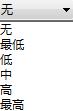
当两者都设置为“无”等级时,绘制出来的图形基本没有有任何改变;

当两者都设置为“最高”等级时,所绘制的图形转化成的对象也最规整,但它也是有一定的识别程度的。
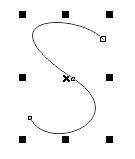
3. 轮廓宽度:设置对象的轮廓宽度,可调节轮廓的粗细。
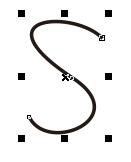
在实际使用“智能绘图工具”绘制曲线时,用户大多时候是无法一次完成设想的图形的,经常需要对绘制的曲线进行一些细节上的调整。下图便是小编利用“智能绘图工具”绘制曲线,并结合“形状工具”(具体使用方法请参考CorelDRAW X7软件中形状工具的运用)等工具制作出来的成品图。

(更多:coreldraw教程 转载注明出处,侵权必究)
原文:http://www.coreldrawchina.com/X7jiaocheng/cdr-x7-zhinenghuitu-gongju.html
上一篇: PS教程:利用通道精细抠人物发丝
coreldraw教程
包装设计
标志设计
广告设计
VI设计
海报设计
平面设计
室内设计
网页设计
画册设计
VI
名片设计
设计
LOGO设计
建筑设计
工业设计
插画
贺卡设计
CI设计
漫画
展示设计
【相关文章】
版权声明:文章观点仅代表作者观点,作为参考,不代表本站观点。部分文章来源于网络,如果网站中图片和文字侵犯了您的版权,请联系我们及时删除处理!转载本站内容,请注明转载网址、作者和出处,避免无谓的侵权纠纷。

